Traitement de la page
Vous pouvez configurer les paramètres avancés d'impression sur rouleau de papier et définir les dimensions de la partie du document qui dépasse du papier lors d'une impression sans bordure.
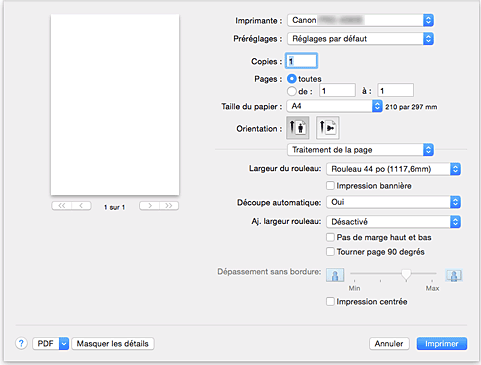
- Largeur du rouleau
-
Sélectionnez la largeur du rouleau.
Sélectionnez la largeur correspondant à celle du rouleau de papier chargé dans l'imprimante. - Impression bannière
- Cochez cette case pour imprimer des documents s'étendant sur plusieurs pages sous la forme d'un document continu, sans espace entre les pages.
- Découpe automatique
-
Configurez la tâche d'impression pour que le papier soit découpé automatiquement ou que des lignes de découpe soient imprimées sur le papier.
Les paramètres suivants peuvent être configurés pour l'option de découpe automatique.Paramètres Contenu Imprimante défaut
Applique les paramètres définis sur le panneau de commande de l'imprimante.
Aucune
Après la première impression, l'imprimante imprime l'ensemble de données suivant sans découper le papier en pages individuelles.
Imp. guidage coupe
Après la première impression, l'imprimante imprime des lignes de découpe sur chaque page, puis imprime l'ensemble de données suivant.
- Aj. largeur rouleau
-
L'imprimante agrandit ou réduit automatiquement le document à la largeur du rouleau avant de l'imprimer.
- Désactivé
- Le document est imprimé tel quel, sans agrandissement ou réduction.
- Activé (avec bordure)
- L'imprimante agrandit ou réduit automatiquement le document à la largeur du rouleau avant de l'imprimer.
- Activé (sans bordure)
- Lors d'une impression sans bordure, l'imprimante agrandit ou réduit automatiquement le document à la largeur du rouleau avant de l'imprimer.
- Pas de marge haut et bas
- Lorsque vous imprimez sur un rouleau de papier, vous pouvez économiser du papier en supprimant les marges supérieure et inférieure lors de l'impression.
- Tourner page 90 degrés
-
L'imprimante fait pivoter de 90 degrés le bord long du document et l'adapte à la largeur du rouleau de papier avant de l'imprimer.
Lorsque vous imprimez un document en mode portrait sur un rouleau de papier, vous pouvez économiser du papier en faisant pivoter le document de 90 degrés pour qu'il s'imprime à l'horizontal sur le papier. - Dépassement sans bordure
-
Permet de définir la partie du document qui dépasse de la feuille à l'aide du curseur Dépassement sans bordure.
Faites glisser le curseur vers la droite pour augmenter la valeur de dépassement et vers la gauche pour la réduire. - Impression centrée
- Imprime le document au centre du papier.

